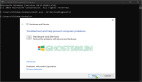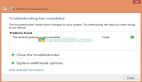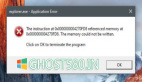使用疑难解答包时,打开“控制面板”对话框,在“系统和安全”项下单击“查找并解决问题”按钮,打开“疑难解答”对话框。在此程序将问题解答包分为程序、硬件设备、网络和互联网、外观和个性化、系统和安全等几个类别。我们可以按照程序的问题对号选择。如果想查看全部的问题,单击“查看全部”,在此程序系统中所有程序和系统设置信息。
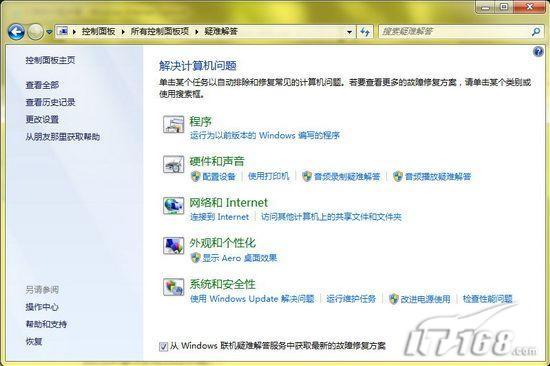
疑难解答
如果发现某个程序出现问题,在“疑难解答”对话框中单击该程序,打开一个修复向导,系统开始对该程序出现的问题进行检查,发现问题后,弹出一个 修复窗口,在此单击“修复”这样系统就开始对该程序出现的问题进行修复。如果我们只想找到问题的原因不想让系统进行默认修复,单击“跳过这个修复”命令, 打开修复选项窗口,在该窗口中程序显示出找到的问题及问题产生的原因,随后单击“搜索更多的选择”选项(如图17),打开多种解决问题的方案,在此我们可 以根据需要选择修复方法,并按照提示进行一步步操作即可。
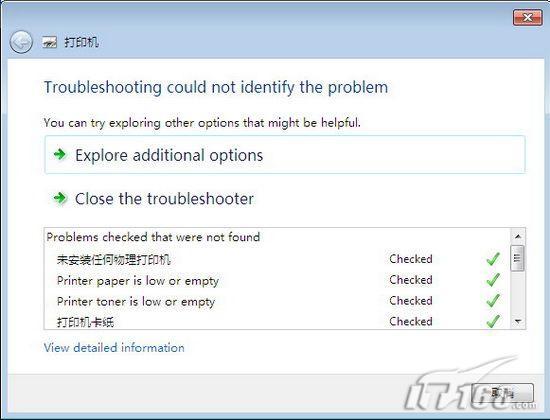
检查界面
提示:当某个程序发生问题时,系统会为用户提供多种修复方案,但不是每种方案都能智能的对系统进行修复,在此我们可以在多种方案中选择几种修复方法进行尝试修复。
“解决疑难问题包”除了能对系统中的程序修复外,还能对系统的启动项目进行修复。我们在使用Windows7时,当我们运动系统无法正常启动等 问题时,系统会自动调用“疑难解答工具”,并在启动菜单中弹出一个“Launch startup repair (recommended)”(修复启动项)(如图18),选择该项后,安装提示进入修复,在不需要插入光盘的情况下,整个过程用了不到5分钟,非常方便 快捷。
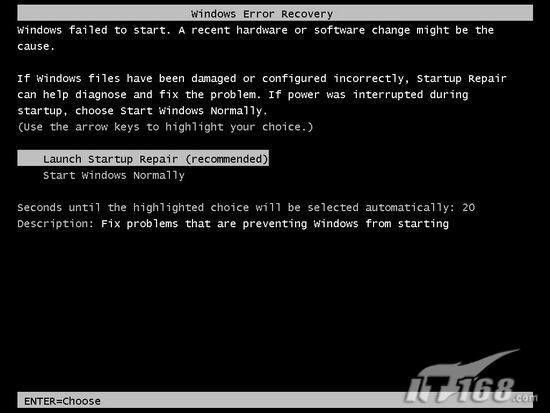
错误修复
有了“解决疑难问题”,我们就可以对系统中的各种文件进行轻松修复了,不用再东奔西跑的到处寻找解决办法了。
【编辑推荐】